软件介绍
Global Mapper中文特别版是一款非常专业的地图绘画软件,能够绘制出各种地形图案,选择不同的属性版本样式,经过编辑、转换、测量、调节等,制作出一份精准的矢量图,为用户带来更加便利的绘制工作。

软件特色
1、浏览、合成、输入、输出大部分流行的扫描点阵图。
2、等高线、矢量数据集的软件。
3、它可以编辑、转换、打印各类地图图形文件。
4、可以利用全球情报系统(GIS) 信息资源。
5、它可以转换数据集的投影方式以符合你的项目的坐标系统。
6、并可以同时对数据集的范围进行裁剪。
7、它还提供距离和面积计算,光栅混合。
8、对比度调节、海拔高度查询、视线计算。
9、以及一些高级功能,如图像校正、通过地表数据进行轮廓生成。
10、通过地表数据观察分水岭。
11、对3Dpoint数据转换为三角多边形和网格化等。
12、通过内建的脚本语言或众多的批处理转换。
13、选项能够高效地完成重复性任务。
软件功能
1、将3D模型转换为激光雷达RGB点云或平顶正射影像的新工具
2、吸管工具,用于直接从地图视图中的光栅图像中选择颜色
3、对于诸如shapefile之类的许多矢量格式的加载时间的显着速度改进
5、扩展了对Windows平板电脑和触摸屏电脑的支持
6、用于3D导航的新型自由飞行模式
7、扩展了对Windows平板电脑和触摸屏电脑的支持
8、地图布局工具增强功能
9、能够设置自定义宏以创建名称,公司等的标题栏
10、能够从所选要素创建地图册
11、能够按层过滤地图图例
12、能够根据纸张尺寸设置矢量线宽
13、用于查看3D模型纹理以及通过顶点或纹理坐标将3D模型拆分为单独组件的新工具
14、新的投影/基准
15、3D矢量显示的改进,包括大型数据集上的移动平滑度(每秒帧数)
16、内置流媒体访问Intermap NEXTMap一个高分辨率地形数据,适用于整个世界。 需要Intermap订阅
17、更新了2D(自上而下)视图中3D模型的显示,以显示3D模型的正确着色和纹理,而不仅仅是轮廓
18、用于从选定的LiDAR点创建3D模型曲面的新工具
19、支持空间细化激光雷达点云。 这可通过激光雷达工具栏上的新按钮和新的LIDAR_THIN脚本获得
20、通过分类网格化LiDAR数据的新工具
21、在像素到期间创建更高质量的正射影像的新选项
22、点过程通过从3D网格而不是点云创建图像
23、从LiDAR中提取建筑物作为3D模型
Global Mapper中文特别版怎么用
第一步,我们需要调入高程数据,然后我们打开ASTGTM_N24E113_dem.tif这个文件,如下图所示。

第二步,我们在菜单工具选项中的控制中心和设置这两个工具就可以很方便的找到这个软件,如下图所示。
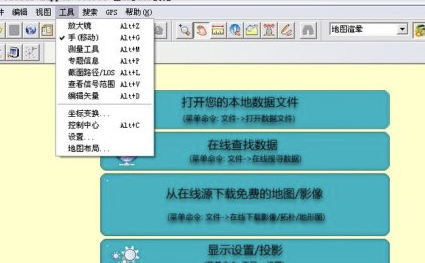
第三步,我们在下面这幅图的最下面,我们可以清晰的能看到用度和度分秒显示的坐标,这个坐标会随着你的鼠标移动而变化,就是说你鼠标指向哪里他就往哪里移动,其实最开始就是一个探索的过程,当你熟悉了之后,绘制起来还是很简单的。如下图所示。
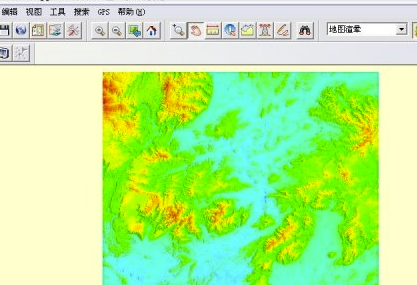
第四步,我们在操作的过程中,需要使用到等高线,怎么打开了,就在打开“文件”-“生成等高线”即可,如下图所示。
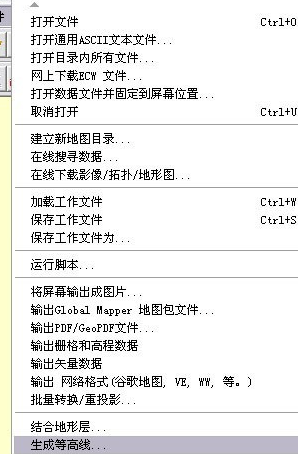
第五步,如果我们需要修改等高距的距离的话,那我们在弹出“选项”窗口,在“设置”选项卡中进行操作就行了,等高距默认设置为50米,这里我们可以根据实际情况进行修改,如下图所示。
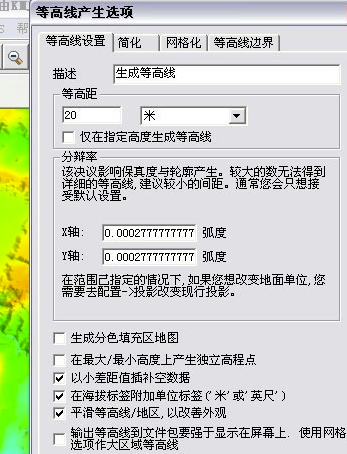
第六步,调入矢量数据,如果需要矢量数据的话,我们只需要格式是SHP和MIF,然后打开这两个文件就可以了,加载全部矢量数据后,我们可以看到大致的比例坐标图,如下图所示。

第七步:如果我们需要知识村庄、湖泊、水库、道路等,我们回到工具“控制中心”,可以在每层的“选项”中选择刚才你自建的风格就可以了,如下图所示。
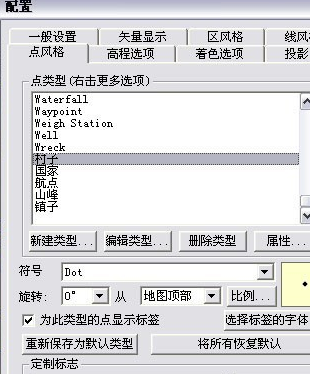
第八步:其实整体操作起来不难,如果是说你按照我写的做不出来,或者有差异的话,那肯定是存在问题的,因为每个人对软件掌握的程度以及地图的认知能力都不一样,这个都是靠大家不断的摸错,多做修改,自然而然就熟悉了
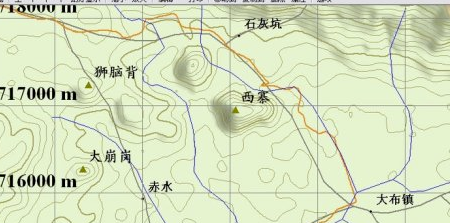
Global Mapper中文特别版怎么生成等高线
首先你需要点击一下上方的“分析”→“提取等高线”,输入等高距后生成等高线
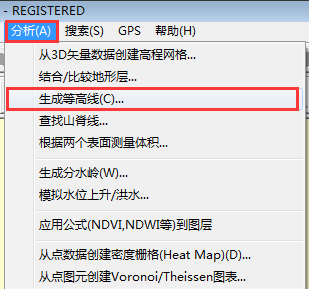
如果需要将生成的等高线输出的话可点击“文件”→“输出”选择你输出的格式即可
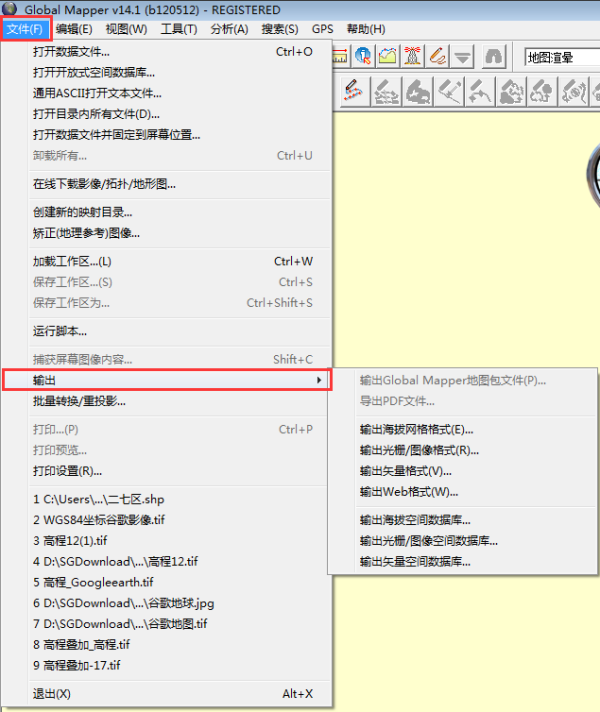
Global Mapper中文特别版怎么批量导入点坐标
1、把数据整理成如图指定的格式,并输出“csv”后缀文件;
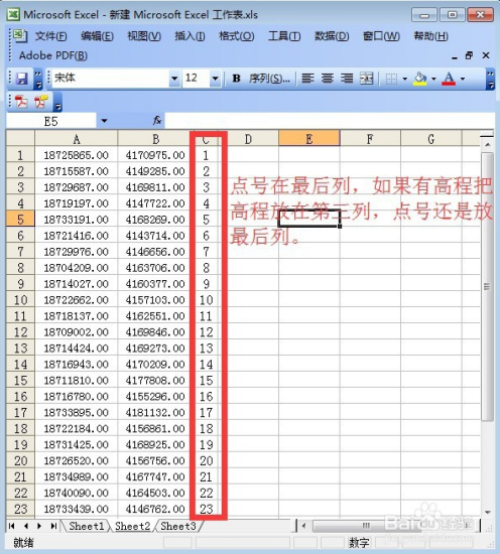
2、打开 global mapper13.0软件,并打开刚才保存的CSV数据;
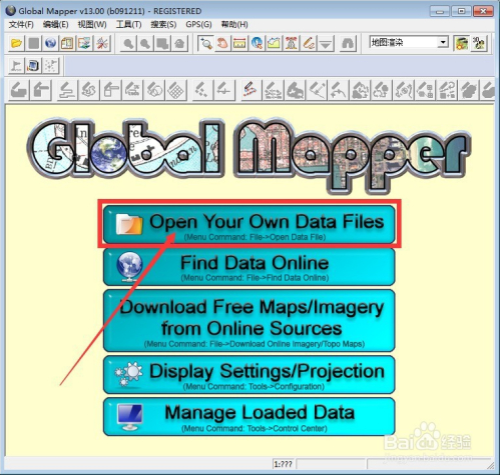
3、在弹出的对话框中,选择如下图所示的参数,点击“确定”;
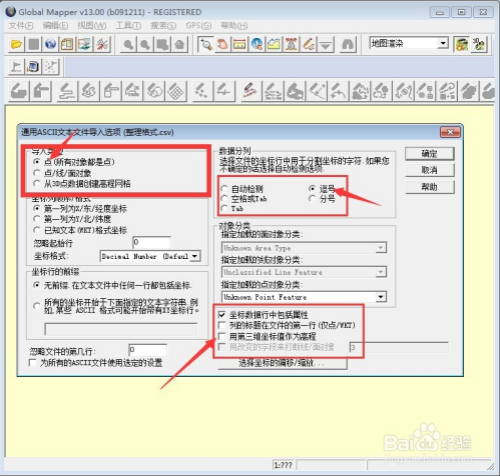
4、在弹出的对话框中选择如下图所示的参数,点击“添加坐标系统”;
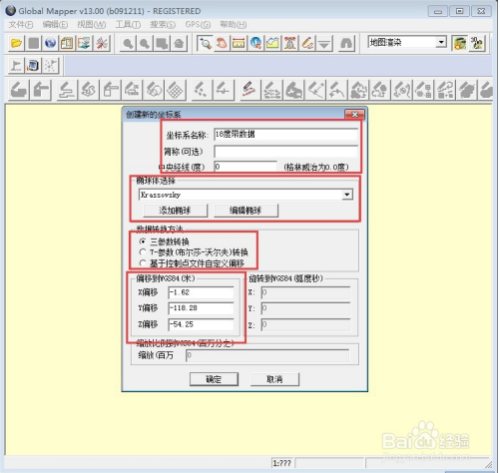
5、在弹出的对话框中选择如下图所示的参数,输入自己坐标的参数,点击确定。注意参数一定要准确,不然坐标位置不正确,如wgs-beijing54的三参数1.62、118.28、54.25(项目中一般给出的都是WGS-beijing54的三参),这时候就特别要注意了,输入的时候都要带上“-”负号,因为这里是beijing54-WGS的三参数,若用七参数的话,也是类似设置。
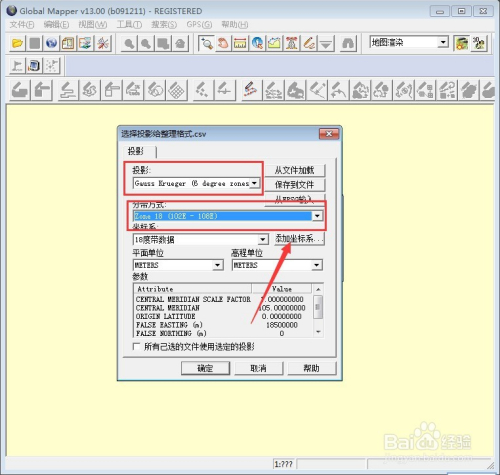
6、点击确定后就可以看到数据已经导入global mapper窗口中;
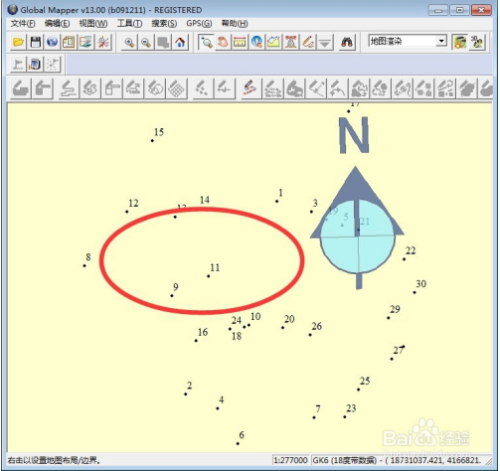
7、点击“文件”“输出矢量格式”选择"KML/KMZ"输出kmz文件。
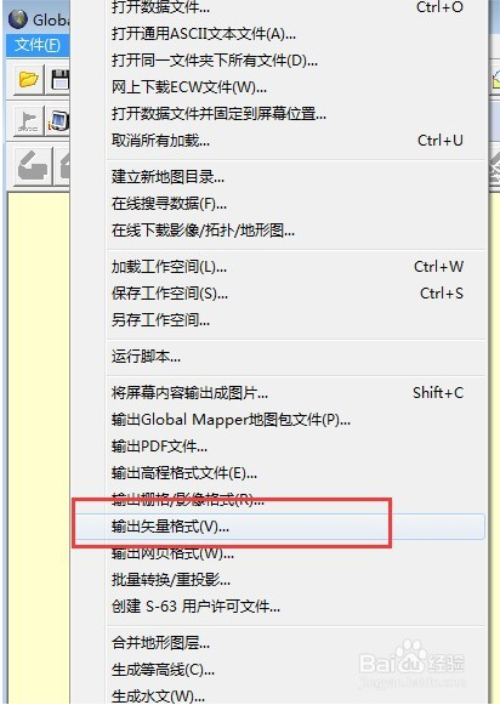
8、在google earth 中打开对应的kmz文件,就可以在谷歌软件上看见自己批量导入的坐标点了!
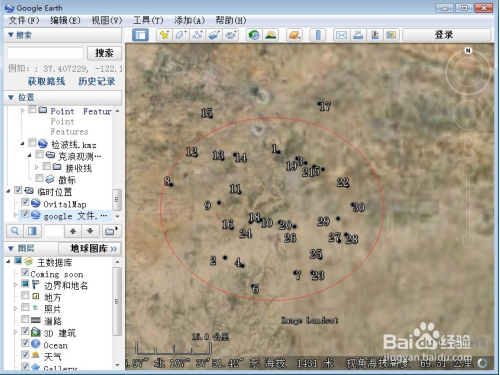
- 精选留言 来自新疆乌鲁木齐电信用户 发表于: 2023-11-23
- 我还第一次用这个,可以教我怎么安装吗
- 精选留言 来自云南保山联通用户 发表于: 2023-2-28
- 成功下载&成功使用
- 精选留言 来自河南漯河电信用户 发表于: 2023-3-26
- 非常好用,速度快,功能强,用起来就是爽,本人极力推荐
- 精选留言 来自江西萍乡移动用户 发表于: 2023-7-22
- 真好用,大家试试吧
- 精选留言 来自黑龙江双鸭山联通用户 发表于: 2023-8-18
- 好不错,好用。















































 浙公网安备 33038202002266号
浙公网安备 33038202002266号